LMDXのインストール
最終更新日: 24 年 2024 月 XNUMX 日この記事では、Dexda を ServiceNow インスタンスと統合する LogicMonitor Data Exchange (LMDX) アプリケーションをインストールして設定する方法について説明します。
注: ここでの手順は以下に適用されます 非ドメイン分離 ServiceNow インスタンス。 セットアッププロセス ドメインが分離されている インスタンスが異なります。 これらの設定方法については、を参照してください。 ドメイン分離を使用した LMDX のインストール.
要件
構成を開始する前に、次のものが揃っていることを確認してください。
- ServiceNow ユーザー アカウント 管理人 役割。 これは、LMDX アプリケーションをインストールして構成するために必要です。
- Dexda 管理者によって提供される Dexda API エンドポイントとトークン。詳細については、「」を参照してください。 APIトークン.
1. LMDX アプリケーションのインストール
まず、LMDX アプリケーションをリクエストします。 ServiceNow アプリ ストア。 リクエストが承認されたら、アプリ ストアから LMDX をインストールできます。
2. サービスアカウントの作成
Dexda がインスタンス (統合サービス アカウントなど) にアクセスできるようにするには、ServiceNow ユーザー レコードを作成する必要があります。アカウントには、 x_lomo_dx.api_user アプリケーションのインストールに付属する役割。
このサービス アカウントのユーザー名とパスワード、およびインスタンス名を Dexda 管理者に提供して、Dexda 構成に追加します。
注: アカウントの Web サービス アクセスのみの設定を有効にすることができます。 これにより、サービス アカウントは Web サービス経由でのみインスタンスと対話できるようになり、ユーザー インターフェイスから SN インスタンスへのログインには使用できなくなります。 詳細については、「 ServiceNow のドキュメント.
3. 認証プロパティの構成
一連の認証プロパティを定義する必要があります。アカウントの具体的な値を取得するには、Dexda 管理者に問い合わせてください。
アカウントの値を取得したら、次の場所に移動します。 構成プロパティ に値を追加します アウトバウンドリクエストのプロパティ 次のように:
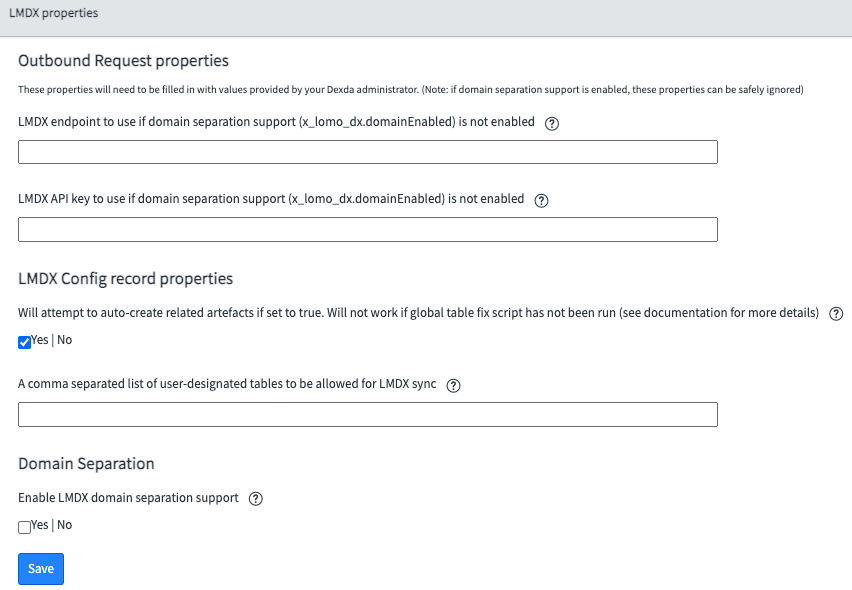
- 値 x_lomo_dx.outbound.endpoint 現場で ドメイン分離サポート (x_lomo_dx.domainEnabled) が有効になっていない場合に使用する LMDX エンドポイント.
- 値 x_lomo_dx.auth.apiKey 現場で ドメイン分離サポート (x_lomo_dx.domainEnabled) が有効になっていない場合に使用する LMDX API キー.
LMDX 構成レコードのプロパティ 新しい構成レコードを作成するときに使用され、この時点では無視しても問題ありません。 詳細については、「」を参照してください。 新しいテーブルとアーティファクトの作成.
4. デフォルト設定の完了
LMDX アプリをインストールした後、以下で説明する手順に従って、ServiceNow でのデフォルト構成のアクティブ化を完了します。
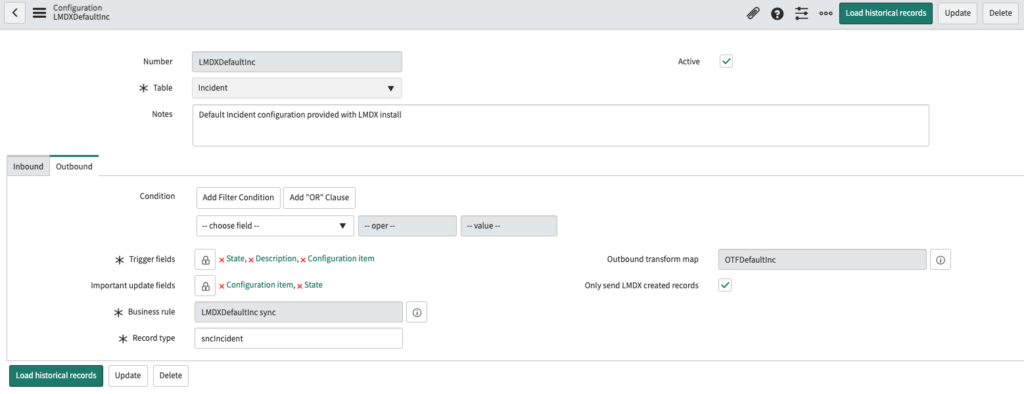
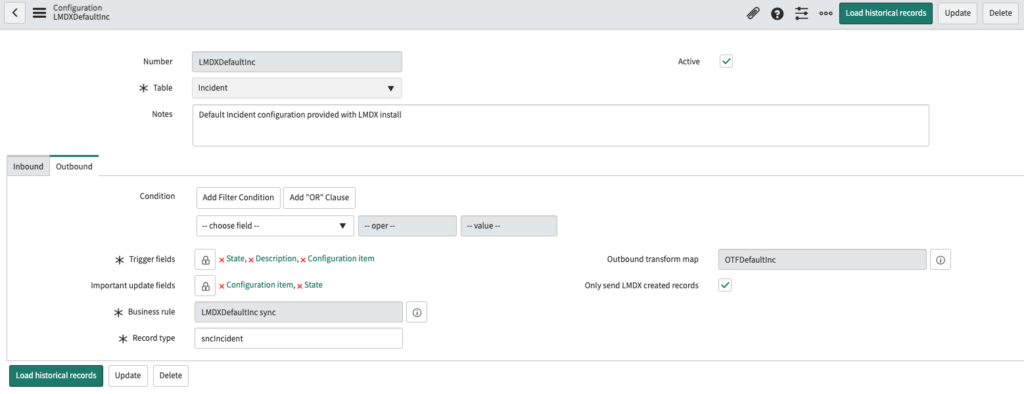
- 現在地に最も近い アクティブ チェックボックスをオンにします。
- XNUMX つ以上のフィールドを選択します トリガーフィールドを参照してください 設定記録.
- (オプション) を設定 調子 処理されるレコードをフィルタリングします。
- (オプション) XNUMX つ以上のトリガー フィールドを選択します。 重要な更新フィールドを参照してください 設定記録.
- Save 構成レコード。
保存後、構成がアクティブ化され、LMDX は Dexda と ServiceNow インスタンスの間でデータの処理を開始できるようになります。
